Öğretici: Azure Active Directory B2C kiracısı oluşturma
Uygulamalarınızın Azure Active Directory B2C (Azure AD B2C) ile etkileşim kurabilmesi için önce yönettiğiniz bir kiracıya kaydedilmesi gerekir.
Bu makalede şunları öğreneceksiniz:
- Azure AD B2C kiracısı oluşturma
- Kiracınızı aboneliğinize bağlama
- Azure AD B2C kiracınızı içeren dizine geçme
- Azure portalında Azure AD B2C kaynağını Sık Kullanılan olarak ekleme
Azure AD B2C kiracınızı oluşturmadan önce aşağıdaki noktaları dikkate almanız gerekir:
Abonelik başına en fazla 20 kiracı oluşturabilirsiniz. Bu sınır, kaynaklarınıza yönelik hizmet reddi saldırıları gibi tehditlere karşı korunmaya yardımcı olur ve hem Azure portalında hem de temel alınan kiracı oluşturma API'sinde uygulanır. Bu sınırı artırmak istiyorsanız lütfen Microsoft Desteği başvurun.
Varsayılan olarak, her kiracı toplam 1,25 milyon nesneyi (kullanıcı hesapları ve uygulamalar) barındırabilir, ancak özel bir etki alanı ekleyip doğruladığınızda bu sınırı 5,25 milyon nesneye yükseltebilirsiniz. Bu sınırı artırmak istiyorsanız lütfen Microsoft Desteği başvurun. Ancak, kiracınızı Eylül 2022'den önce oluşturduysanız, bu sınır sizi etkilemez ve kiracınız oluşturma sırasında buna ayrılan boyutu (yani 50 milyon nesne) korur. Kiracı kullanımınızı nasıl okuyacağınızı öğrenin.
Daha önce silmeye çalıştığınız bir kiracı adını yeniden kullanmak istiyorsanız ancak etki alanı adını girdiğinizde "Zaten başka bir dizin tarafından kullanılıyor" hatasını görüyorsanız, yeniden denemeden önce kiracıyı tamamen silmek için bu adımları izlemeniz gerekir. En az Abonelik Yönetici istrator rolüne ihtiyacınız vardır. Kiracıyı sildikten sonra, etki alanı adını yeniden kullanabilmek için önce oturumu kapatmanız ve yeniden oturum açmanız gerekebilir.
Ön koşullar
Azure aboneliği. Aboneliğiniz yoksa başlamadan önce ücretsiz bir hesap oluşturun.
En azından abonelik içindeki Katkıda Bulunan rolüne veya abonelik içindeki bir kaynak grubuna atanmış bir Azure hesabı gereklidir.
Dekont
Azure AD B2C kiracısında abonelik oluşturamaz veya abonelikleri aktaramazsınız. Microsoft Entra kiracısında bir abonelik oluşturup bunu Azure AD B2C kiracınıza bağlarsınız.
Azure AD B2C kiracısı oluşturma
Dekont
Azure AD B2C kiracısı oluşturamıyorsanız, kiracı oluşturmanın kapalı olmadığından emin olmak için kullanıcı ayarları sayfanızı gözden geçirin. Kiracı oluşturma açıksa, Genel Yönetici oluşturucunuzdan size bir Kiracı Oluşturucusu rolü atamasını isteyin.
Azure Portal oturum açın.
Aboneliğinizi içeren Microsoft Entra kiracısını kullandığınızdan emin olun:
Azure portalı araç çubuğunda Dizinler + abonelikler simgesini seçin.
Portal ayarlarında | Dizinler + abonelikler sayfası, Dizin adı listesinde aboneliğinizi içeren Microsoft Entra dizininizi bulun ve yanındaki Değiştir düğmesini seçin.
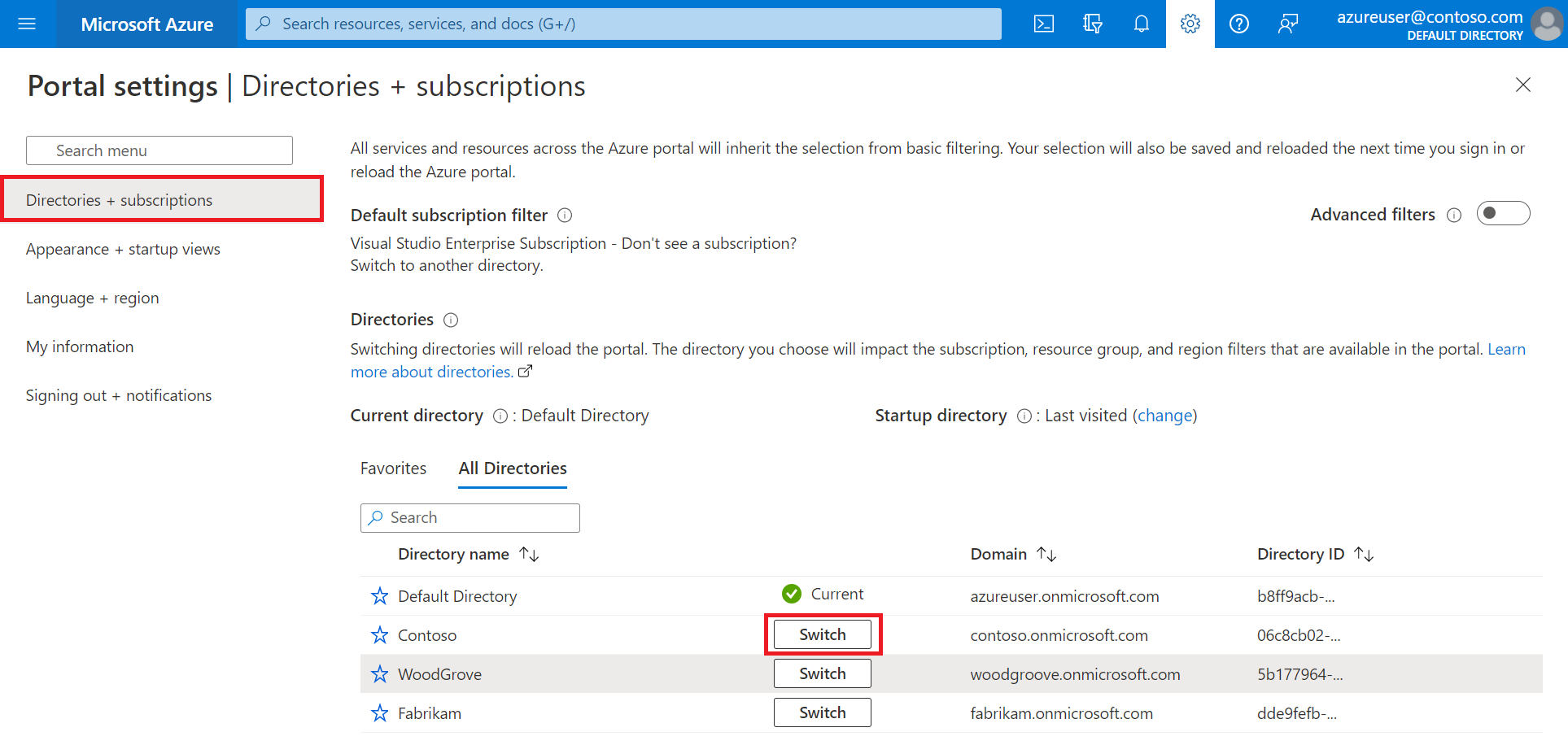
Kullandığınız Azure aboneliği için kaynak sağlayıcısı olarak Microsoft.AzureActiveDirectory ekleyin (daha fazla bilgi edinin):
- Azure portalında Abonelikler'i arayın ve seçin.
- Aboneliğinizi seçin ve soldaki menüde Kaynak sağlayıcıları'nı seçin. Sol menüyü görmüyorsanız, genişletmek için < sayfanın sol üst kısmındaki Abonelik >adınızın adını göster simgesini seçin.
- Microsoft.AzureActiveDirectory satırında Kayıtlı durumunun gösterildiğinden emin olun. Yoksa satırı seçin ve ardından Kaydet'i seçin.
Azure portalı menüsünde veya Giriş sayfasında Kaynak oluştur’u seçin.
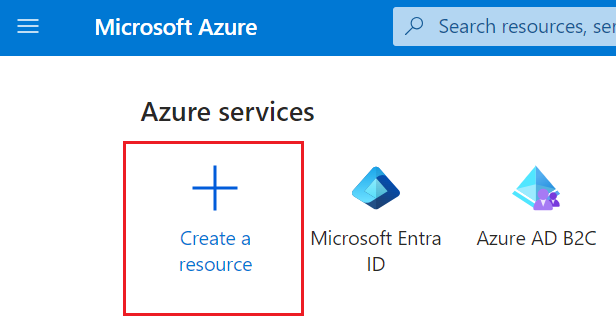
Azure Active Directory B2C'yi arayın ve Oluştur'u seçin.
Yeni bir Azure AD B2C Kiracısı oluştur'u seçin.
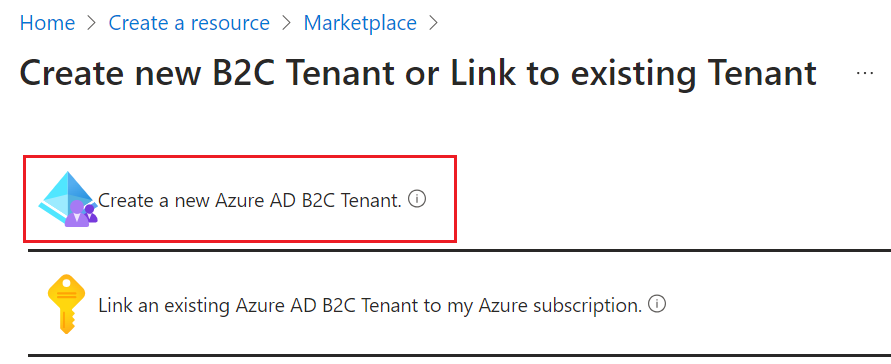
Dizin oluştur sayfasında:
- Kuruluş adı alanına Azure AD B2C kiracınız için bir ad girin.
- İlk etki alanı adı için Azure AD B2C kiracınız için bir etki alanı adı girin.
- Konum için listeden ülkenizi/bölgenizi seçin. Seçtiğiniz ülkenin/bölgenin Japonya veya Avustralya gibi bir Yerel Git eklentisi seçeneği varsa ve verilerinizi yalnızca bu ülke/bölge içinde depolamak istiyorsanız Microsoft Entra Core Store verilerini ve Microsoft Entra bileşenlerini ve hizmet verilerini yukarıda seçilen konumda depola onay kutusunu seçin. Go-Local eklentisi, Ücreti Azure AD B2C Premium P1 veya P2 lisans ücretlerinize eklenen ücretli bir eklentidir. Bkz . Faturalama modeli. Azure AD B2C kiracınızı oluşturduktan sonra veri yerleşimi bölgesini değiştiremezsiniz.
- Abonelik için listeden aboneliğinizi seçin.
- Kaynak grubu için, kiracıyı içerecek kaynak grubunu seçin veya arayın.
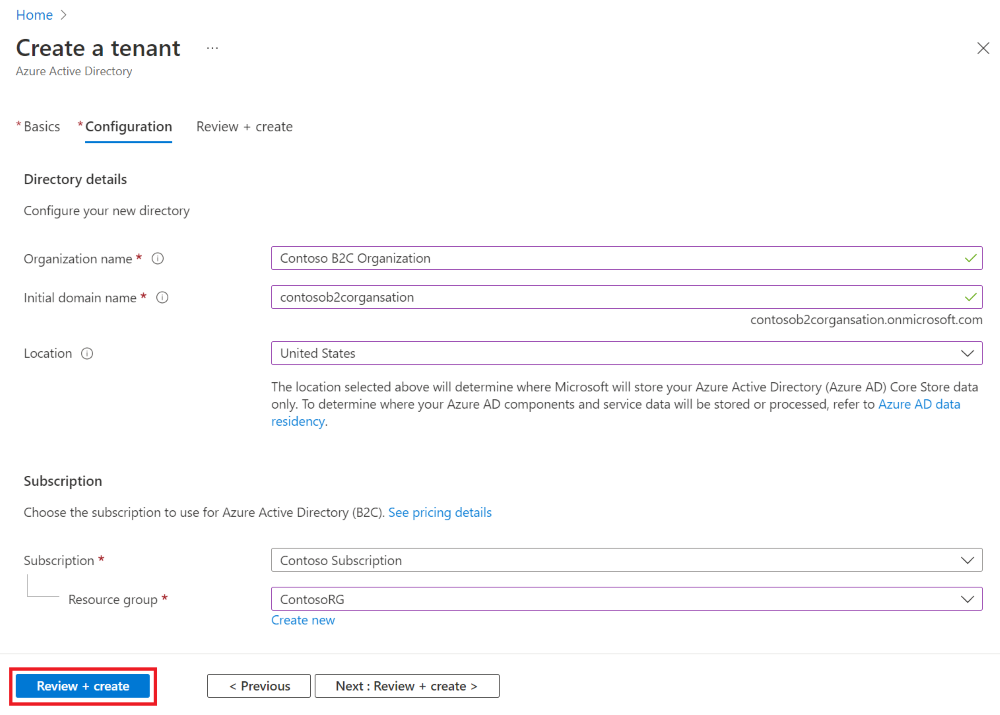
Gözden geçir ve oluştur’u seçin.
Dizin ayarlarınızı gözden geçirin. Daha sonra, Oluştur'u seçin. Dağıtım hatalarını giderme hakkında daha fazla bilgi edinin.
Faturalama amacıyla birden çok Azure AD B2C kiracısını tek bir Azure aboneliğine bağlayabilirsiniz. Bir kiracıyı bağlamak için Azure AD B2C kiracısında yönetici olmanız ve Azure aboneliğinde en az Katkıda Bulunan rolüne sahip olmanız gerekir. Bkz. Azure AD B2C kiracısını aboneliğe bağlama.
Dekont
Azure AD B2C dizini oluşturulduğunda, adlı b2c-extensions-app bir uygulama yeni dizinin içinde otomatik olarak oluşturulur. Değiştirmeyin veya silmeyin. Uygulama, kullanıcı verilerini depolamak için Azure AD B2C tarafından kullanılır. Azure AD B2C: Uzantılar uygulaması hakkında daha fazla bilgi edinin.
Azure AD B2C Go-Local eklentisini etkinleştirme
Azure AD B2C, kiracınız verileri yerel veri ikamet seçeneğine sahip bir ülkede/bölgede depoladığınız sürece mevcut bir kiracıda Yerel Git eklentisini etkinleştirmenize olanak tanır. Yerel Git eklentisini kabul etmek için aşağıdaki adımları kullanın:
Azure Portal oturum açın.
Birden çok kiracıya erişiminiz varsa, Dizinler + abonelikler menüsünden Azure AD B2C kiracınıza geçmek için üstteki menüden Ayarlar simgesini seçin.
Azure portalında Azure AD B2C'yi arayın ve seçin.
Görüntülenen kiracı yönetimi sayfasında, sayfanın üst kısmında Veri yerleşimini etkinleştir bağlantısını seçin.
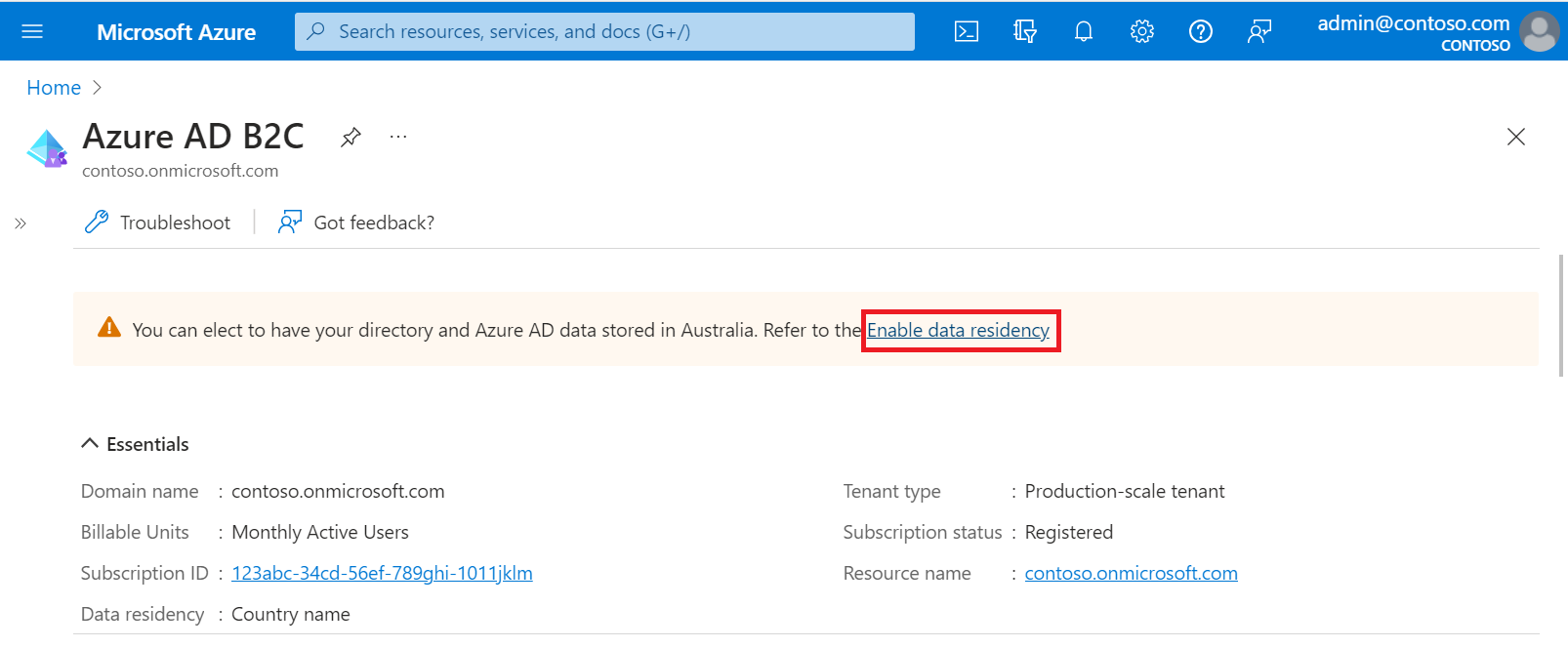
Görüntülenen Veri yerleşimi bölmesinde Dizinimi ve Microsoft Entra verilerini <Ülkede> depola onay kutusunu ve ardından Kaydet düğmesini seçin.
Veri yerleşimi bölmesini kapatın.
B2C kiracı dizininizi seçin
Yeni Azure AD B2C kiracınızı kullanmaya başlamak için, kiracıyı içeren dizine geçmeniz gerekir:
- Azure portalı araç çubuğunda Dizinler + abonelikler filtre simgesini seçin.
- Tüm Dizinler sekmesinde Azure AD B2C kiracınızı içeren dizini bulun ve yanındaki Değiştir düğmesini seçin.
İlk başta listede yeni Azure B2C kiracınızı görmüyorsanız tarayıcı pencerenizi yenileyin veya oturumu kapatıp yeniden oturum açın. Ardından Azure portalı araç çubuğunda Dizinler + abonelikler filtresini yeniden seçin.
Azure AD B2C'yi sık kullanılan olarak ekleme (isteğe bağlı)
Bu isteğe bağlı adım, aşağıdaki ve sonraki tüm öğreticilerde Azure AD B2C kiracınızı seçmeyi kolaylaştırır.
Kiracınızla her çalışmak istediğinizde Tüm hizmetler'de Azure AD B2C aramak yerine kaynağı sık kullanılanlara ekleyebilirsiniz. Ardından portal menüsünün Sık Kullanılanlar bölümünden bunu seçerek Azure AD B2C kiracınıza hızla göz atabilirsiniz.
Bu işlemi yalnızca bir kez gerçekleştirmeniz gerekir. Bu adımları gerçekleştirmeden önce, önceki bölümde açıklandığı gibi Azure AD B2C kiracınızı içeren dizine geçtiğinizden emin olun. B2C kiracı dizininizi seçin.
Azure Portal oturum açın.
Azure portalı menüsünde Tüm hizmetler'i seçin.
Tüm hizmetler arama kutusunda Azure AD B2C'yi arayın, arama sonucunun üzerine gelin ve araç ipucundaki yıldız simgesini seçin. Azure AD B2C artık Azure portalında Sık Kullanılanlar altında görünür.
Yeni sık kullanılanınızın konumunu değiştirmek istiyorsanız Azure portalı menüsüne gidin, Azure AD B2C'yi seçin ve ardından istediğiniz konuma yukarı veya aşağı sürükleyin.
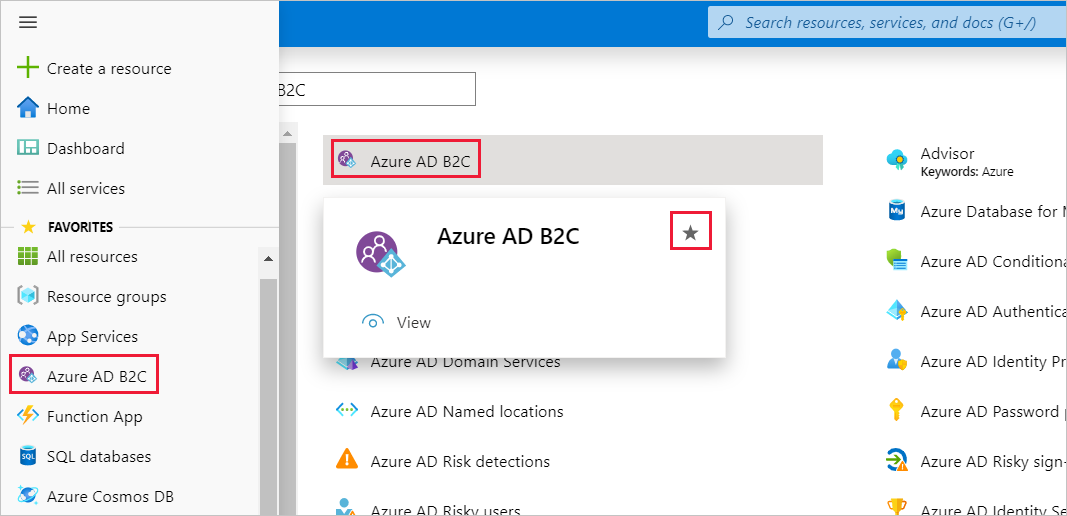
Sonraki adımlar
Bu makalede şunların nasıl yapılacağını öğrendiniz:
- Azure AD B2C kiracısı oluşturma
- Kiracınızı aboneliğinize bağlama
- Azure AD B2C kiracınızı içeren dizine geçme
- Azure portalında Azure AD B2C kaynağını Sık Kullanılan olarak ekleme
Ardından, yeni kiracınıza bir web uygulaması kaydetmeyi öğrenin.